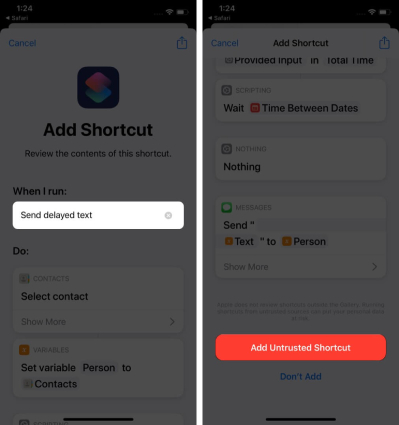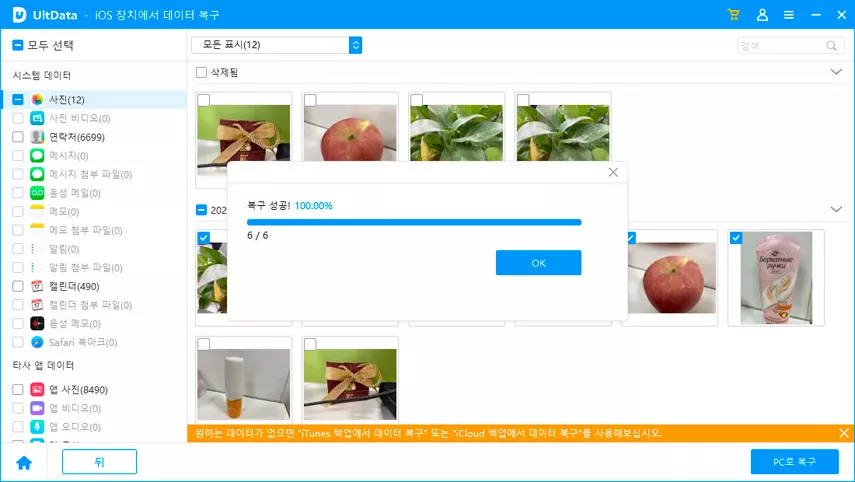문자 메시지 예약 전송 가이드
by 오준희 업데이트 시간 2024-10-18 / 업데이트 대상 iPhone Tips
안녕하세요! 저는 이전에 안드로이드 스마트폰을 사용하고 있었는데요. 최근에 신형 아이폰13로 바꾸게 됐어요. 문제는 제가 일 때문에 매일 고객에게 예약 문자를 보내야 한다는 것인데요. 이전 안드로이드폰에는 예약문자 기능이 있었거든요. 안타깝게도 이 기능은 아이폰 어디에서도 찾을 수가 없네요. 예약문자 기능이 없으면 일을 못하기에 너무 걱정이됩니다. 아이폰에서 예약 문자 메시지를 할 수 있는 방법이 있나요? 비용을 지불할 용의도 있습니다. 제발 도와주세요.
많은 사람들이 위와 같은 문제를 겪고있어서, 문의에 관해 글을 작성하게 됐습니다. 이 글 전체를 읽어 보시고 아이폰의 예약문자 기능과 여러분의 시간을 할애할 만한 유용한 팁을 알아보세요.
1부: 문자 예약 메세지가 가능한가요?
아이폰 기본 도구나 어플 중에 바로 문자를 예약전송하는 기능은 따로 존재하지 않습니다. iMessage 또한 예약전송 기능을 지원하지 않습니다.
하지만, iOS 내에서 메시지를 예약 전송할 수 있는 몇가지 서드파티 앱과 단축어 앱이 있습니다.
2부: 아이폰 문자 메시지 예약 방법
아이폰에서 문자 메시지를 예약 전송하는 방법에는 두 가지가 있습니다.
단축어 앱을 사용하는 방법:
아이폰 안에 있는 단축어 앱은 문자메세지를 예약전송하는 두 가지 방법 중 하나입니다. 단축어 앱은 무료로 사용할 수 있지만, 대부분의 사용자에게 복잡하고 비효율 적일 수 있습니다.
Scheduled App 을 사용하는 방법:
아이폰에서 예약전송하는 두 번째 방법은 "Scheduled App"이라고 불리는 서드파티 앱을 사용하는 것입니다. 이 앱은 효율적이며 문자 예약전송만를 위해 제작되었습니다. 하지만 Scheduled App 어플은 무료가 아니므로 비용이 청구될 수 있습니다.
방법 1. 아이폰 단축어 앱를 사용하여 메시지를 예약 전송하기
여기 단축어 앱을 사용하여 메세지를 예약 전송하는 완벽한 방법이 있습니다.
- 아이폰에서 단축어 앱을 엽니다. iOS13 이전 버전의 iOS를 사용 중인 경우 먼저 앱 스토어에서 직접 다운로드해야 합니다.
- 맨 아래로 내려가 "자동화"를 선택합니다. 이전에 자동화를 만든 적이 없는 경우, "개인용 자동화 생성" 버튼을 누릅니다. 오른쪽 위에 있는 + 기호를 누른 다음 자동화 생성 버튼을 선택합니다.
- 이제 "특정 시간"을 선택하고 예약 메시지를 전송할 시간을 지정하십시오. 그런 다음 "매월"을 누르고 날짜를 지정합니다. 시간과 날짜를 지정한 후 다음을 누릅니다.
- 다음 화면이 나타나면 "동작 추가"를 누릅니다. “동작” 메뉴를 열 때 “메시지 보내기” 부분에서 대화 상대를 확인하고 “다음”을 클릭합니다. 메시지 부분에 보낼 메시지를 입력합니다. "다음"을 다시 누릅니다.
- 모든 새로운 자동화 단계를 다시 한번 확인하여 데이터가 적절한 세부 정보와 함께 올바르게 설정되었는지 확인합니다. 여기서 주의해야 할 점은 기본적으로 켜져 있는 "실행 전에 묻기" 옵션입니다. 이 기능을 터치하여 꺼야 합니다. 그렇지 않으면 자동화가 아무 입력 없는 메시지를 자동으로 보냅니다.
마치고 “완료” 를 클릭하면 선택한 시간에 문자 메시지 자동화가 이루어집니다.

또한 예약 메세지를 보낸 후에 자동화를 삭제해야 합니다. 그렇지 않으면 단축어 앱이 매월 같은 날짜에 수신자에게 동일한 텍스트 메시지를 보냅니다. 여러분은 자동화로 이동하여 손가락을 오른쪽에서 왼쪽으로 밀어 “삭제”를 눌러야 합니다.
두번째 방법. 미리 알림 앱를 사용하여 메시지를 예약 전송하기
만약 여러분이 예약 문자를 보내고 싶다면, 아이폰에는 메세지를 예약 전송을 할 수 있는 또 다른 방법이 있습니다. 수신자에게 메시지를 보낼 수 있는 앱이 있습니다. 좋은 점은 단축어 앱처럼 지나치게 복잡하지 않다는 것입니다.
- 앱 스토어에서 "Scheduled app"을 다운로드합니다. 초기 설정을 마치고 요금제 선택합니다. 프르미엄 유료 요금제는 예약한 메시지를 자동으로 전송하지만 무료요금제는 메세지를 보내야 한다는 알림만 받을 수 있습니다.
- Scheduled app이 연락처에 액세스할 수 있도록 허용합니다. 홈 스크린을 열 때 하단의 + 아이콘을 누르고 새 문자 예약을 만듭니다.
대화 상대를 선택하고 메시지 필드에 메세지를 입력합니다. 그런 다음 "날짜"를 누르고 시간과 날짜를 선택합니다. 반복 날짜도 설정할 수 있습니다.

- 옵션에서 "자동으로 보내기" 또는 "알림 받기"를 선택하고 하단에 있는 "메시지 예약"를 눌러 설정을 완료합니다.
3부: 안드로이드 문자 메시지 예약 방법
안드로이드폰을 가지고 계시다면 아래의 방법으로 문자 메시지를 예약하는 방법을 확인하실 수 있습니다. 지금 시작하세요.
- Google 메시지 앱을 다운로드합니다.
- 앱을 열고 문자 메시지를 만듭니다.
- 수신자를 선택합니다.
- 보내기 버튼을 길게 누릅니다.
- 예약 메뉴가 나타납니다. 시간과 날짜를 선택합니다.
- 보내기를 누릅니다.
유용한 팁: 휴대폰에서 실수로 지워진 아이메시지(imessage)를 복구하는 방법
iPhone에서 예약된 메시지를 실수로 삭제한 경우에도 걱정하지 마십시오. Tenorshare UltData - iPhone 데이터 복구를 통해 메시지를 다시 복구 할 수 있습니다. 이 소프트웨어는 데이터 복구, iOS 시스템 문제 등을 포함한 다양한 문제를 해결하는 데 도움이 됩니다. 이 소프트웨어를 사용하면 iCloud 및 iTunes에서 데이터를 쉽게 복구할 수 있습니다.
UltData를 다운로드하고 실행합니다. "iOS 장치에서 데이터 복구" 옵션을 클릭한 다음 아이폰을 PC에 연결합니다. UltData가 아이폰을 감지됩니다.

검색 후 데이터 종류 목록이 나타납니다. "메시지 & 첨부 파일"를 선택하고 스캔을 진행할 수 있습니다.

UltData가 아이메시지를 스캔한 후 미리 보기를 확인하고, 복구 할 메시지를 선택할 수 있습니다.

복구할 아이메시지를 선택하고 "PC로 복구"를 클릭합니다. UltData가 선택한 메시지를 아이폰으로 복구할 것입니다.

결론
예약 문자 메시지를 보내려면 아이폰에는 단축어 앱과 “Scheduled App” 앱이 있습니다. 중요한 예약 문자가 실수로 삭제된 경우 Tenorshare UltData를 사용하여 간편히 복구할 수 있습니다.